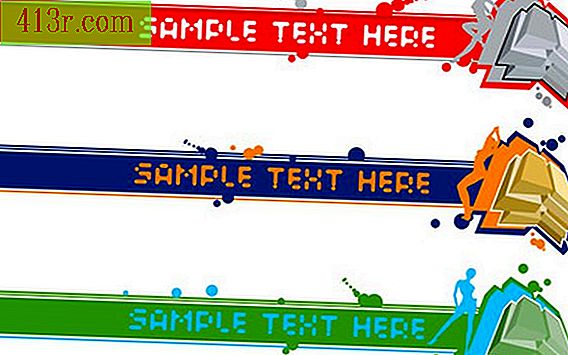Cum se formatează un hard disk mare la FAT32 Windows 7

Simbol al sistemului
Pasul 1
Deschideți meniul "Start" după instalarea unității hard disk sau conectarea la unul dintre porturile periferice ale computerului. Faceți clic pe "Computerul meu". Acest ecran prezintă pictogramele tuturor unităților de hard disk din computer. Înregistrați atribuirea literelor, cum ar fi "E" pentru unitatea de disc pe care doriți să o formatați. De asemenea, înregistrează numele volumului, cum ar fi "Volum nou". Închideți fereastra
Pasul 2
Faceți clic pe meniul "Start". Tastați "cmd" în caseta de căutare din partea de jos a meniului.
Pasul 3
Faceți clic pe pictograma "cmd" din lista de rezultate, apoi selectați "Run as Administrator". Furnizați acreditări de înregistrare pentru un cont de administrator continuu dacă utilizați un cont de utilizator limitat. Aceasta vă va afișa o fereastră cu promptul de comandă.
Pasul 4
Introduceți următoarea teză: "format / fs: fat32 (litera unității)" și apăsați tasta "OK". Dacă ați înregistrat litera "E", scrieți fraza: "format / fs: fat32 E:" în simbol.
Pasul 5
Scrieți eticheta de volum la promptul de comandă care apare și apăsați tasta "OK".
Pasul 6
Scrieți litera "Y" și apăsați tasta "OK" pentru a confirma că sunteți gata să formatați hard diskul.
Pasul 7
Dacă doriți, scrieți o nouă etichetă pe volumul unității de disc. Apoi, apăsați tasta "OK" pentru a finaliza operația de formatare. Închideți promptul de comandă pentru a reveni la spațiul de lucru.
Asistență terță parte
Pasul 1
Descărcați o utilitate de la o terță parte pentru a formata unitatea hard disk. Două utilitare gratuite care vă vor permite să formatați un hard disk mare cu sistemul de fișiere FAT32 și FAT32 sunt Fat32Formatter și Fat32 Format. Descărcați, instalați și rulați utilitarul.
Pasul 2
Faceți clic pe meniul derulant din partea de sus a ferestrei și selectați unitatea hard disk sau litera unității pe care doriți să o formatați. Fat32Formatter vă permite să formatați un hard disk cu mai multe partiții, în timp ce formatul Fat32 vă permite să formatați o singură partiție. Dacă utilizați Fat32Formatter și doriți să creați o singură partiție pe o unitate cu mai multe partiții mici, faceți clic pe "partiția existentă"; Apoi, faceți clic pe butonul "Ștergeți partiția". Faceți clic pe spațiul intitulat "Nu numerotat", după ce ați terminat.
Pasul 3
Introduceți o etichetă a unității hard disk sau a partiției în câmpul "Eticheta de volum". De asemenea, puteți lăsa câmpul gol.
Pasul 4
Faceți clic pe butonul "Start" pentru a formata unitatea hard disk.